Tabloya naverokê
zêdekirina rêz û stûnan di pelgeya Excel de karekî hevpar e di jiyana me ya rojane de. Carinan em rêzek an stûnek yekane lê zêde dikin, carinan jî hejmar di heman demê de zêdetir e. Ew ji me re dibe alîkar ku em saziyên nû di wê datasheetê de têxin nav xwe. Excel gelek taybetmendiyên ecêb hene ku di heman demê de di pelgeya xebatê ya Excel de gelek rêz û stûn lê zêde bike. Di vê gotarê de, em ê ji we re 4 nêzîkatiyên hêsan nîşanî we bidin ka meriv çawa çend rêz û stûnên di daneya Excel de zêde dike. Heke hûn dixwazin bi wan re nas bibin, me bişopînin.
Pirtûka Xebatê ya Pratîkê dakêşin
Dema ku hûn vê gotarê dixwînin vê pirtûka xebatê ya pratîkê dakêşin.
Gelek Rêz û Stûn lê zêde bike.xlsx
4 Rêbazên Hêsan Ji bo Zêdekirina Gelek Rêzan li Excel
Ji bo ravekirina pêvajoyan, em danehevek ji 10 xebatkarên a şirket û meaşê wan ji bo 2 mehên pêşîn ên her salê. Navê wan karmendan di stûna B de ye û hatina wan ya Çile û Sibat di stûnên C û D
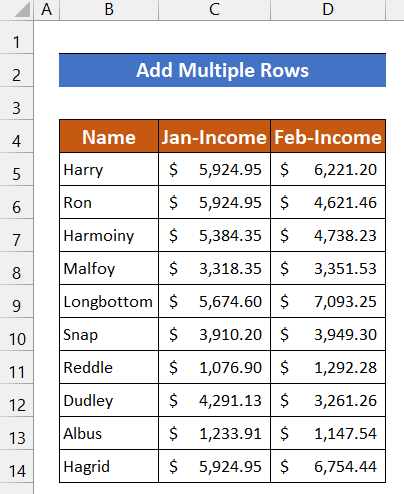
1. Rêzên Bikaranîn Bikarhêneriya Context Menu
Di vê rêbazê de, em dê mifteya rastê ya mişka me bikar bîne da ku du rêzan lê zêde bikecîhê me yê xwestî li Excel. Ji ber vê yekê, bi vî awayî hûn dikarin çend rêz û stûnan li Excel zêde bikin.
Zêdetir Bixwînin: Excel Macro: Gelek Rêzan Biguherînin Stûnan (3 Nimûne)
Encam
Ew dawiya vê gotarê ye. Ez hêvî dikim ku ev naverok dê ji we re bibe alîkar û hûn ê bikaribin gelek rêz û stûnan li Excel zêde bikin. Ger pirs û pêşniyarên we yên din hebin, ji kerema xwe wan di beşa şîroveyên jêrîn de bi me re parve bikin.
Ji bîr nekin ku hûn malpera me ExcelWIKI ji bo çend pirsgirêk û çareseriyên girêdayî Excel-ê kontrol bikin. Hînbûna rêbazên nû berdewam bikin û mezin bibin!
databasa me. Rêz dê li dû rêza yekem an rêzika 5ya danûstendinê werin zêdekirin. Pêvajo li jêr tê dayîn:📌 Gavên:
- Berî her tiştî, tevahiya rêza şaneyan hilbijêre B6:B7 .
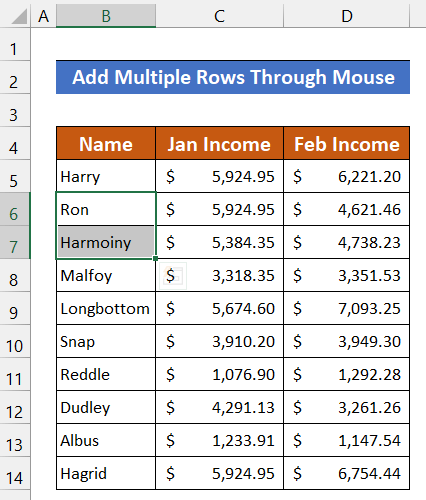
- Piştre, li ser mişka xwe rast bitikîne û vebijarka Têxe hilbijêre.
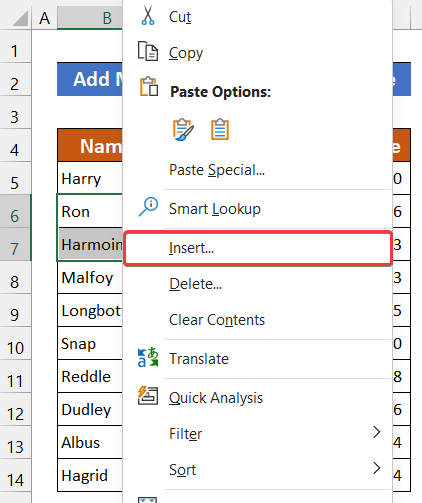
- Qutiyeke diyalogê ya biçûk a bi navê Têxe dê derkeve holê.
- Niha, Tevahiya rêzê hilbijêre vebijêrk.
- Bitikîne OK .
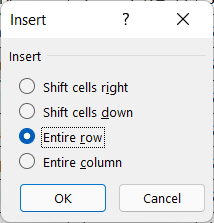
- Hûn ê bibînin ku 2 rêz li jorê yên berê hatine zêdekirin. rêzên hilbijartî.
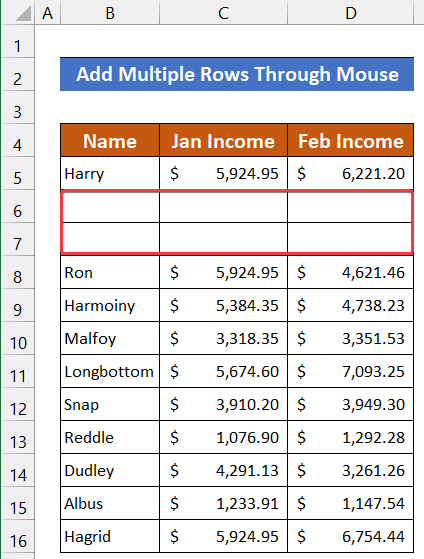
Bi vî awayî, em dikarin bibêjin ku rêbaza me bêkêmasî xebitî.
2. Bikaranîna Excel Ribbon
Li pey pêvajoyê, em ê taybetmendiyên çêkirî yên Excel bikar bînin da ku du rêzan li databasa xwe zêde bikin. Rêz dê li dû rêza 5 ya danûstendinê wekî berê werin zêdekirin. Ev taybetmendiya herî hêsan e ku meriv rêzan li databasê zêde bike. Gavên vê nêzîkbûnê li jêr têne dayîn:
📌 Gavên:
- Pêşî, tevahiya rêza rêzan hilbijêrin 6 û 7 bi mişka xwe.
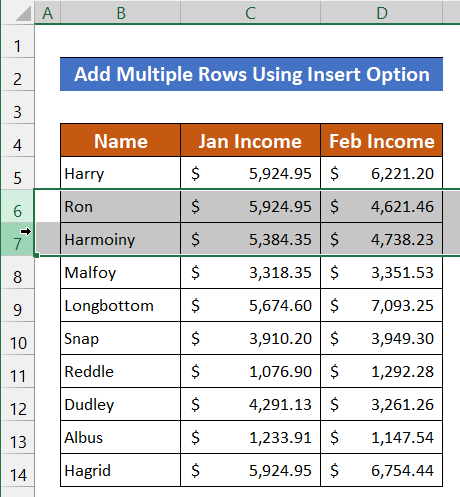
- Di tabloya Mal de, herin Hucreyan kom . Bitikîne Têxe .
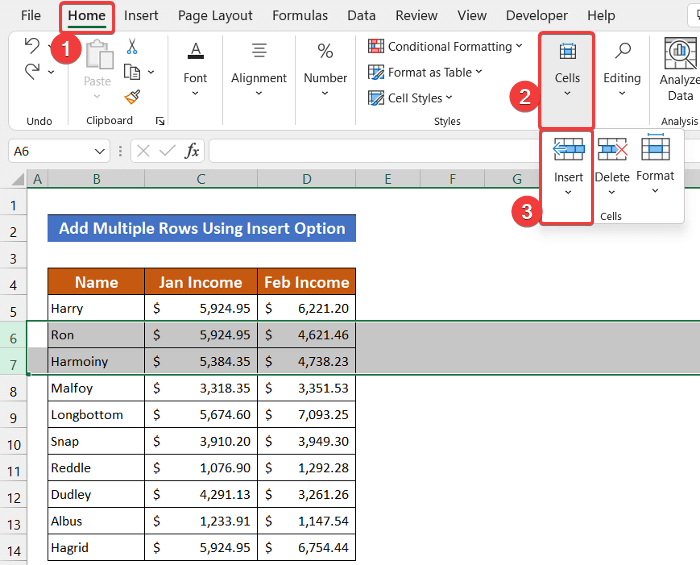
- Hûn ê bibînin ku 2 rêzên nû li ser rêzên berê hatine zêdekirin 6 û 7 .
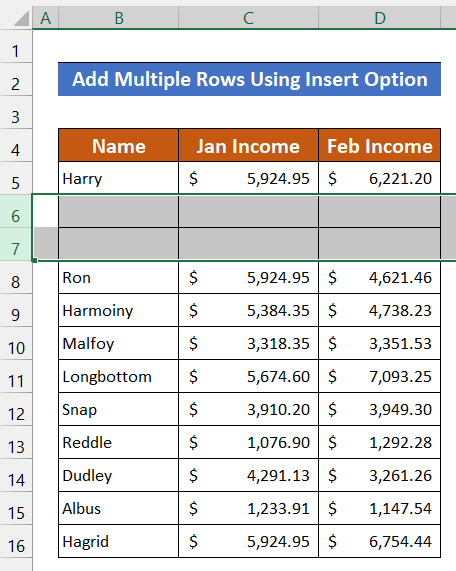
Ji ber vê yekê, em dikarin bibêjin ku rêbaz pir xweş xebitî.
3. Kurtebirra Klavyeyê ji bo Zêdekirina Gelek Rêz
Li vir, em ê nas bikinhûn bi çend kurteyên klavyeyê yên Excel re hene. Van kurtebirên klavyeyê dê ji we re bibin alîkar ku hûn di nav çirkeyan de çend rêzan li databasa xwe zêde bikin. Ji bo hemî rewşan em ê heman daneya ku me berê di rêbazên xweyên berê de bikar aniye bikar bînin. Em ê ji bo her bişkojka kurtebirê 2 rêzên nû lê zêde bikin û ew 2 rêz dê li jorê rêza ku agahdariya Ron heye werin zêdekirin. Pêvajoya hemî rewşan li jêr gav bi gav diyar dike:
3.1. Bikaranîna Ctrl+Shift+'=' (Nîşana Wekhev)
Di bikaranîna yekem a bişkokên kurtebirê de, em ê ' Ctrl+Shift+= ' bikar bînin da ku du rêzên nû li databasa xwe zêde bikin.
📌 Gav:
- Bi mouse xwe tevaya rêzikan 6:7 hilbijêrin.
- Hûn dikarin pêl 'Shift+Space' bikin ku tevahiya rêzê hilbijêrin.
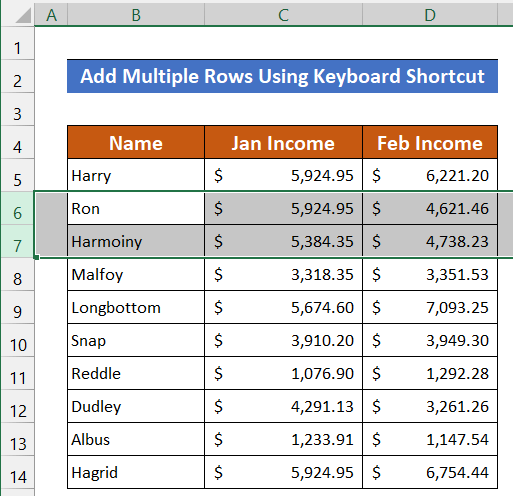
- Niha, pêl pê bikin 'Ctrl+Shift+=' di heman demê de bişkojkên li ser klavyeya xwe.
- Ji bo Mac'ê ' Command+Shift+=' bitikîne da ku rêzên nû lê zêde bike.
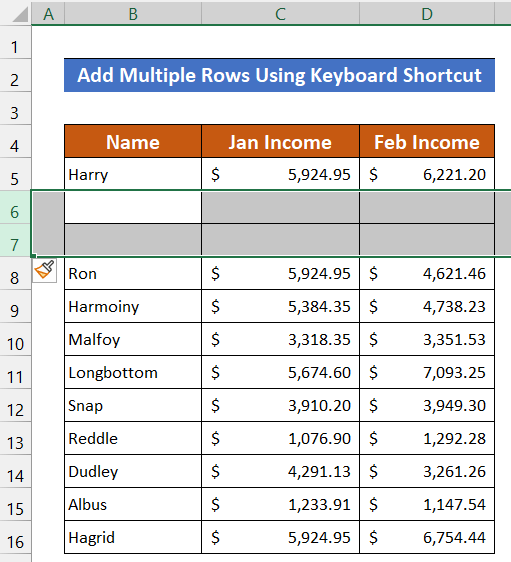
Hûn ê bibînin ku 2 rêzên nû li cihê ku me xwestiye lê zêde bûne.
3.2. Bi rêya Alt+H+I+R
Ya duyemîn, bişkoka 'Alt' dê ji me re bibe alîkar ku em du rêzên nû li databasa xwe zêde bikin.
📌 Gavên :
- Ji bo lê zêdekirina rêzan, rêza şaneyan hilbijêre B6:B7 .
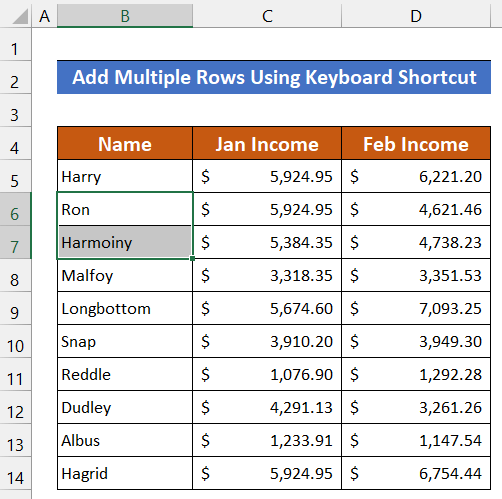
- Bişkoka 'Alt' bikirtînin û berdin. Di encamê de, hin tîp dê di Toolbar ya pelê Excel-ê de xuya bibin.
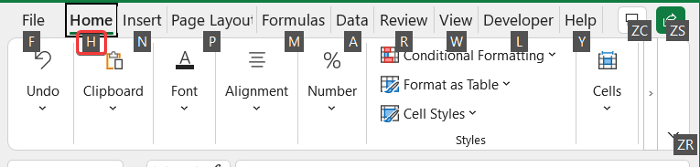
- Niha, pêl bikin H.
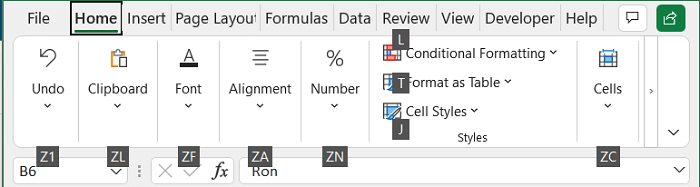
- Piştre, I bitikîne.
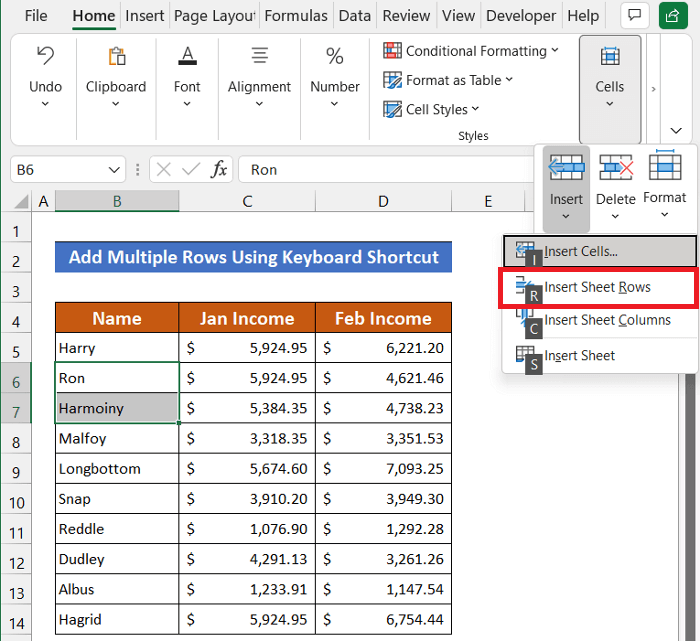
- Di dawiyê de, pêl R bike.
- Û hûn ê bibînin ku 2 rêzên nû hatine zêdekirin.
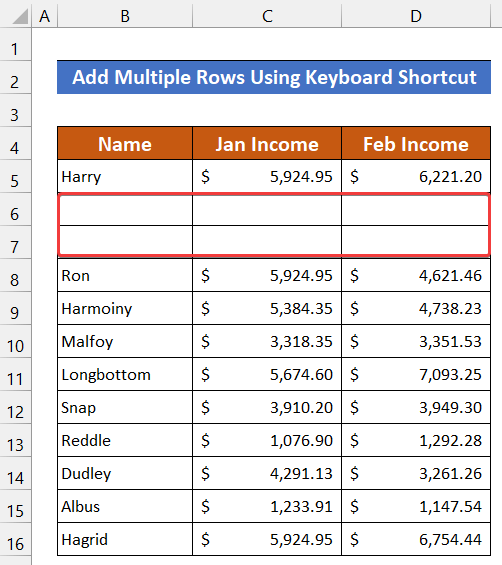
3.3. Bi bikaranîna Ctrl bi "+" (Pêvek) Key
Ya sêyemîn, em ê Ctrl bi " + " bikar bînin da ku du rêzên nû zêde bikin.
📌 Gavên:
- Ji bo wê, tevahiya rêza rêzan hilbijêrin 6:7 .
- Hûn dikarin <1 jî pêl bikin>'Shift+Space' ji bo hilbijartina tevahiya rêzê.
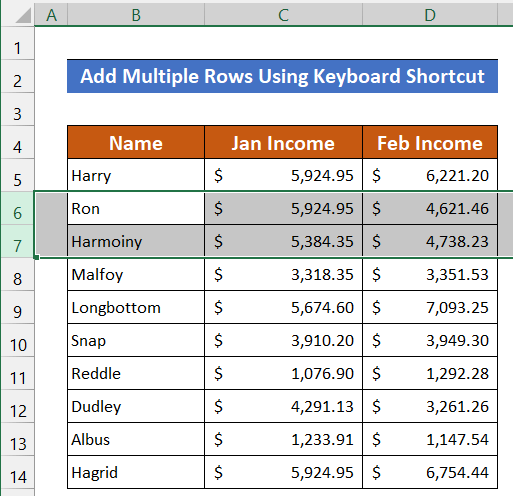
- Niha, Ctrl bi '+' (Zêdetir) bişkojka di heman demê de.
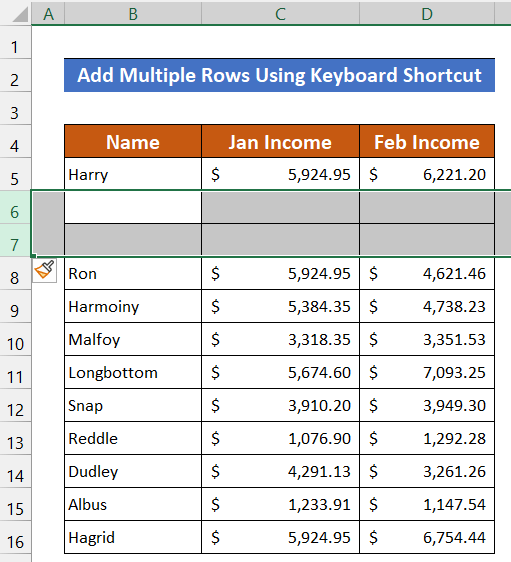
Du rêzên nû dê li cihê ku me dixwazin lê zêde bibin.
3.4. Bi Bişkojka F4
Di dawiyê de, em ê mifteya 'F4' bikar bînin da ku 2 rêzên nû li pelgeya xwe zêde bikin. Ger hûn klavyeya laptopê bikar neynin wê demê hûn dikarin vê teknîka ecêb bikar bînin.
📌 Gavên:
- Di destpêkê de, rêza şaneyan hilbijêrin B6:B7 .
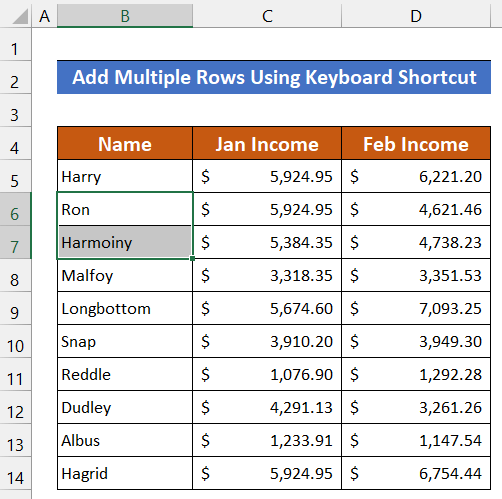
- Bişkoka 'F4' li ser klavyeya xwe bikirtînin û hûn ê 2 bistînin rêzên nû li jêr rêza 5 .
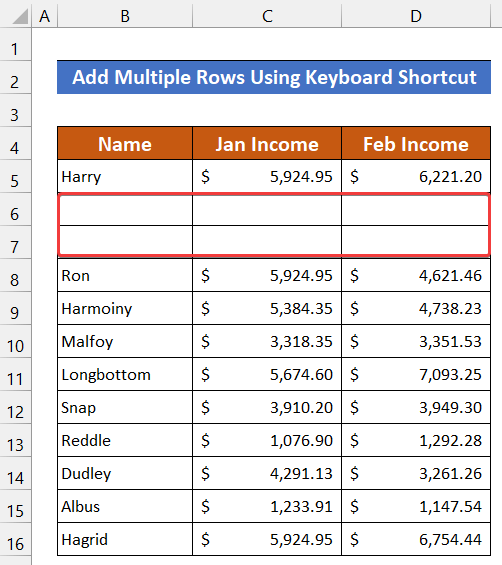
Di dawiyê de, em dikarin bibêjin ku hemî kurtebirên klavyeyê bi rengek bêkêmasî xebitîn û em dikarin gelekan lê zêde bikin rêzên databasa me.
Zêdetir Bixwîne: Meriv Çawa Gelek Stûnan Di Rêzên Excel de Veguhezîne
4. Gelek Rêzan Di Cihên Ciyawaz de Bi Hevdemی Têxe
Di vê prosedûrê de, em ê çend rêzan di 2 rêzên ne-pêvekirî de zêde bikin. Ji bo vê yekê nîşan biderêbaz, em databasa wê 10 karmendan dihesibînin. Di vê demê de, em ê 2 rêzên li jêr rêza 5 û rêza 9 zêde bikin. Pêngavên vê nêzîkbûnê wiha têne dayîn:
📌 Gavên:
- Berî her tiştî, bi tevahî rêza 6 hilbijêrin. mişka xwe.
- Niha, bişkoka 'Ctrl' bikirtînin û rêza tevayî hilbijêrin 10 .
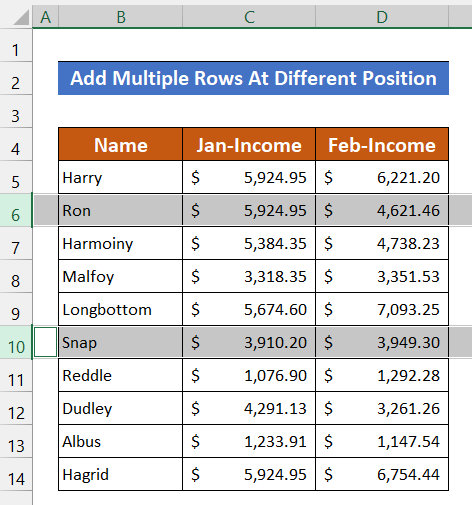
- Piştî wê, di tabloya Mal de, biçin Cels kom . Bikirtînin Têxe .

- Hûn ê 2 rêzên ne hevgirtî li jorê rêza heyî bibînin 7 û rêza 12 .
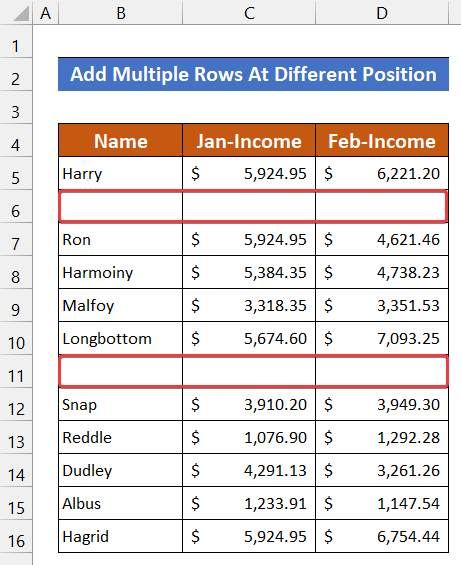
Di dawiyê de, em dikarin bibêjin ku prosedûra me bi bandor xebitî û em dikarin 2 negirêdayî lê zêde bikin. rêzên li cîhê me yê xwestî.
Zêdetir Bixwîne: Meriv Çawa Di Excel de Stûnê Veguhezîne Gelek Rêzan (6 Rêbaz)
Xwendinên Wekhev
- Rêz/Stûn di Excel de Bêyî Guhestina Daneyên Heyî (3 Awayên Baştirîn) Biguhezînin
- Meriv çawa Rêz û Stûnan di Chart Excel de Biguherîne (2 Rêbaz)
- Excel VBA: Ji Navnîşana Hucreyê Jimareya Rêz û Stûnê bistînin (4 Rêbaz)
- Meriv çawa Rêz û Stûnan di Excel de Veşêre (10 Rêbaz) )
- [Sakir!] Rêz û Stûn Herdu Hejmar in di Excel de
4 Rêyên Zêdekirina Gelek Stûnan li Excel
Ji bo ronîkirina pêvajoyan, em daneheva 10 xebatkarên pargîdaniyekê û meaşê wan 2 mehên pêşîn ên her salekê dinirxînin.Navê wan karmendan di stûna B de ye û hatina wan ji bo Çile û Sibat di stûnên C û D
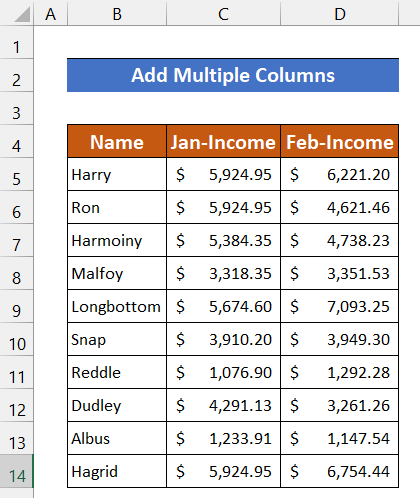
Bi vî awayî hûn dikarin gelek rêzan li Excel bi hêsanî lê zêde bikin.
1. Pir Stûnan Bi Bikaranîna Pêşeka Kontekstê Zêde Bikin
Di vê pêvajoyê de, em ê mifteya rastê ya mişka xwe bikar bînin da ku du stûnan li databasa xwe zêde bikin. Dê stûn li dû stûna yekem an stûna B ya danûstendinê werin zêdekirin. Pêvajo li jêr tê dayîn:
📌 Gavên:
- Berî her tiştî, tevahiya rêza şaneyan hilbijêre C5:D5 .
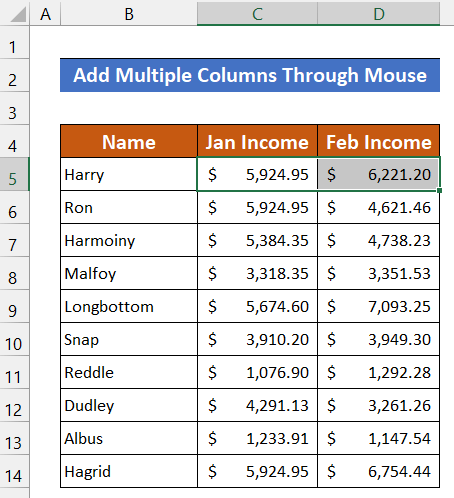
- Niha, li ser mişka xwe rast-klîk bikin û vebijarka Têxe hilbijêrin.
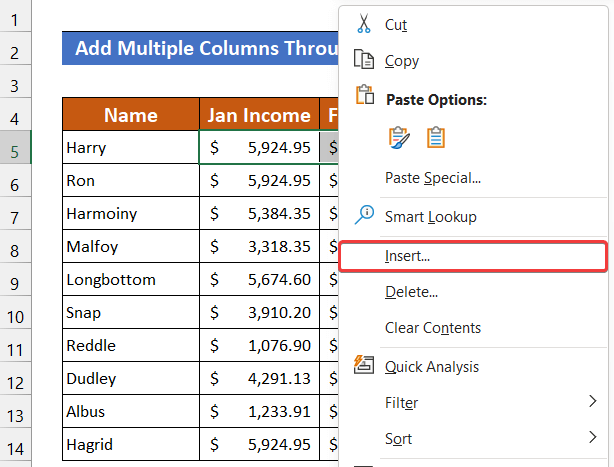
- Qutiyeke diyalogê ya biçûk a bi navê Têxe dê derkeve holê.
- Niha, Tevahiya stûnê hilbijêre vebijêrk.
- Bikirtînin OK .
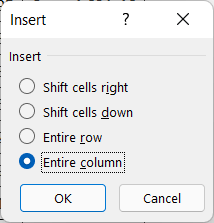
- Hûn ê bibînin ku 2 stûn dê li ber stûnên ku berê hatine hilbijartin lê zêde bikin. stûnan.
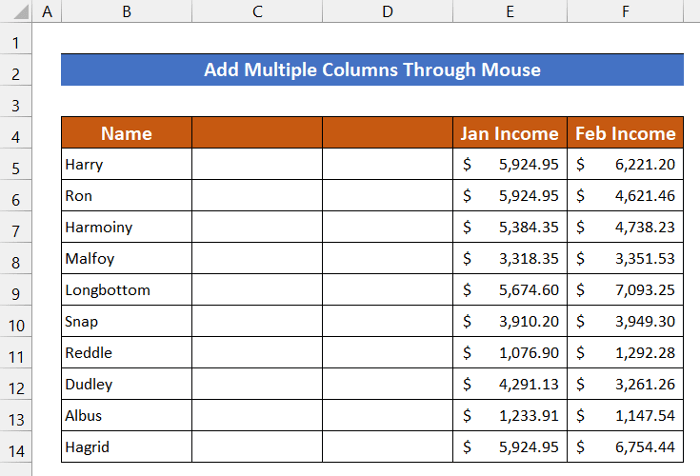
Ji ber vê yekê, em dikarin bibêjin ku rêbaza me bi rengek bêkêmasî xebitî.
2. Gelek Stûnên Bi Bikaranîna Excel Ribbon têxe
Li dû vê nêzîkbûnê, em ê taybetmendiyên çêkirî yên Excel-ê bikar bînin da ku du stûn li databasa xwe zêde bikin. Dê stûn li dû stûna B ya daneyê bên zêdekirin. Ev taybetmendiya herî hêsan e ku meriv stûnan li a zêde bikedatabase. Pêngavên vê nêzîkbûnê li jêr têne dayîn:
📌 Gavên:
- Pêşî, tevahiya rêza stûnan hilbijêre C û D bi mişka xwe.
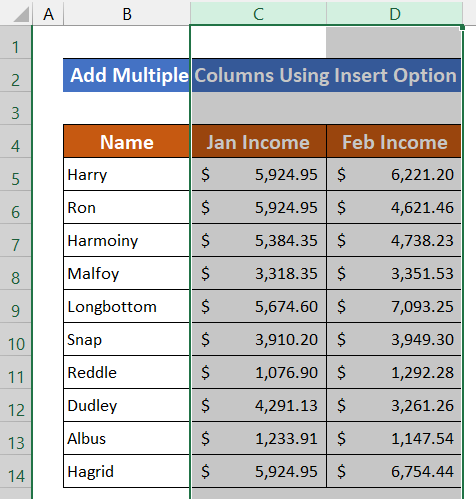
- Niha, di tabloya Mal de, herin Xaneyên kom . Bikirtînin Têxe .
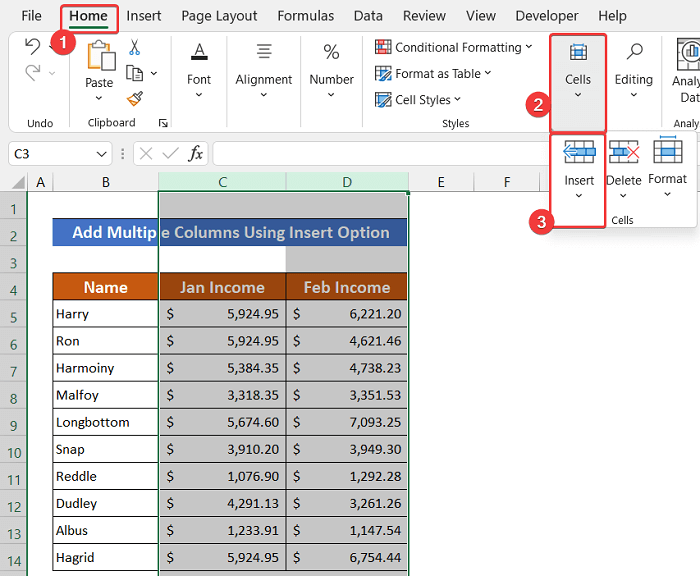
- Hûn ê bibînin ku dê 2 stûnên nû li cihê berê yê stûnan werin zêdekirin. C û D.
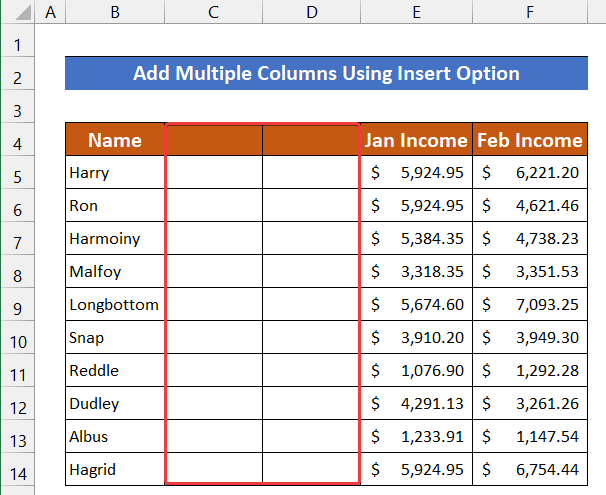
Di dawiyê de, em dikarin bibêjin ku rêbaz pir xweş xebitî.
3. Bikaranîna Kurtebirra Klavyeyê ji bo Zêdekirina Gelek Stûnan
Niha, em ê we bi çend kurtebirên klavyeyê Excel nas bikin. Van kurtebirên klavyeyê dê ji we re bibin alîkar ku hûn di nav çirkeyan de gelek stûnan li databasa xwe zêde bikin. Ji bo hemî rewşan, em ê heman daneya ku me berê di rêbazên xweyên berê de bikar aniye bikar bînin. Em ê 2 stûnên nû ji bo her bişkojka kurtebirrê lê zêde bikin û ew 2 stûn dê li dû stûna ku agahdariya navên karmendan heye werin zêdekirin. Pêvajoya hemî dozan li jêr gav bi gav diyar dike:
3.1. Bikaranîna Ctrl+Shift+'=' (Nîşana Wekhev)
Di bikaranîna yekem a bişkokên kurtebirê de, em ê ' Ctrl+Shift+= ' bikar bînin da ku du stûnên nû li databasa xwe zêde bikin. .
📌 Gav:
- Tevahiya rêza stûnên B û C bi xwe hilbijêrin>mişk .
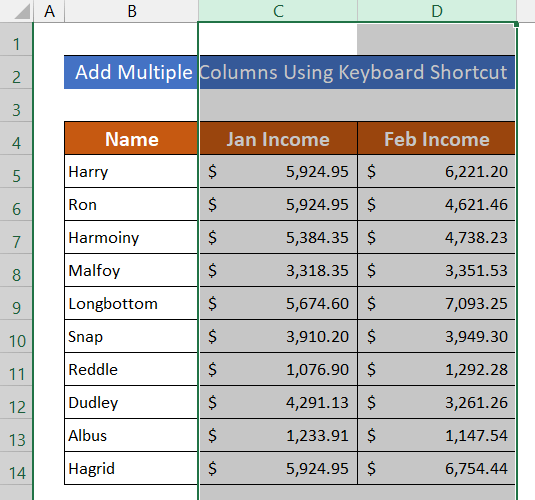
- Niha, bişkokên 'Ctrl+Shift+=' di heman demê de li ser xwe bitikînin.klavyeyê.
- Ji bo Mac-ê pêl ' Command+Shift+=' bike ku stûnên nû lê zêde bike.
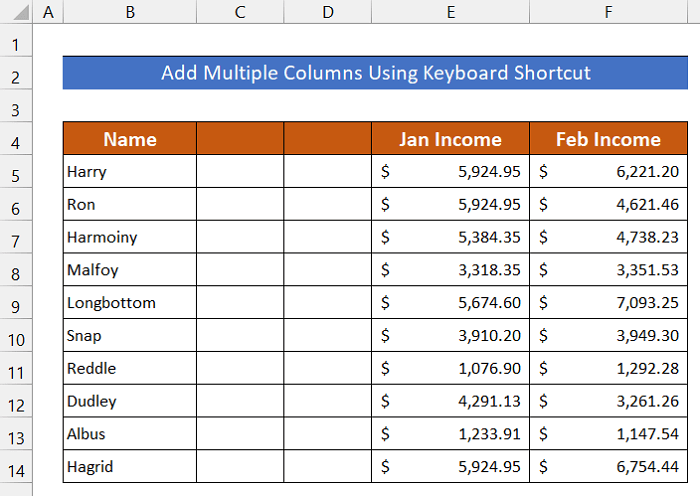
- Hûn ê bibînin ku dê 2 stûnên nû li cihê ku me xwestiye lê zêde bibin.
3.2. Bi rêya Alt+H+I+C
Ya duyemîn, mifteya 'Alt' dê ji me re bibe alîkar ku em du stûnên nû li danenûsa xweya Excel zêde bikin.
📌📌 Gav:
- Ji bo zêdekirina stûnan, rêza şaneyan hilbijêrin C5:D5 .
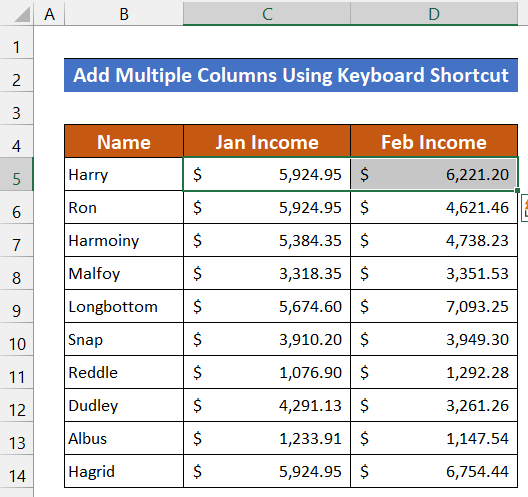
- Bişkoka 'Alt' bikirtînin û berdin. Di encamê de, hin tîp dê di Toolbar ya Excel de xuya bibin.
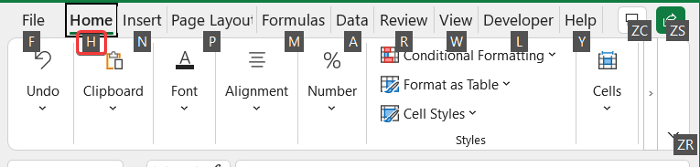
- Niha, H bitikîne.
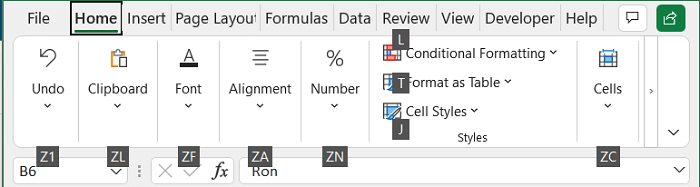
- Piştre, I bitikîne.
- Di dawiyê de, C bitikîne. .
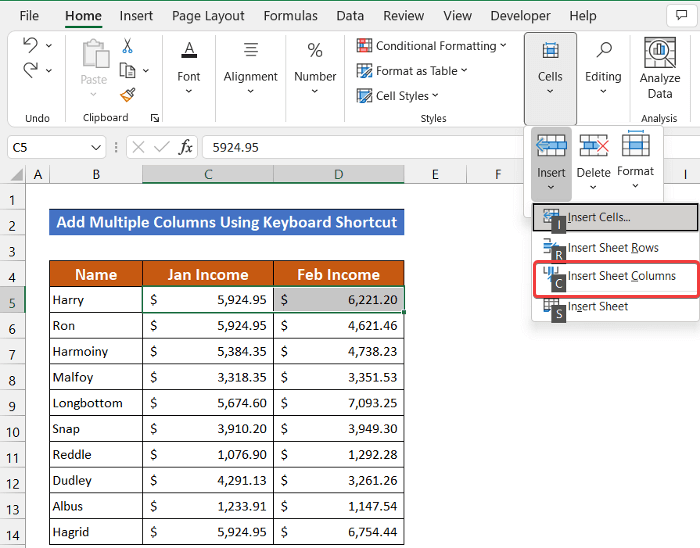
- Û hûn ê bibînin 2 stûnên nû hatine zêdekirin.
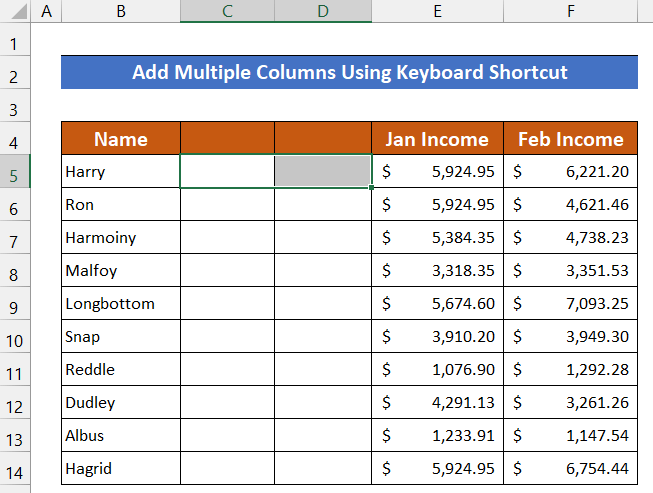
Bi vî awayî, hûn dikarin gelek stûnan li Excel bi hêsanî zêde bikin.
3.3. Bikaranîna Ctrl bi "+" Key
Ya sêyemîn, em ê Ctrl bi mifteya "+" (Plus) bikar bînin da ku du stûnên nû li daneheva Excel zêde bikin. .
📌 Gavên:
- Ji bo wê, tevahiya rêza stûnên B û C hilbijêrin.
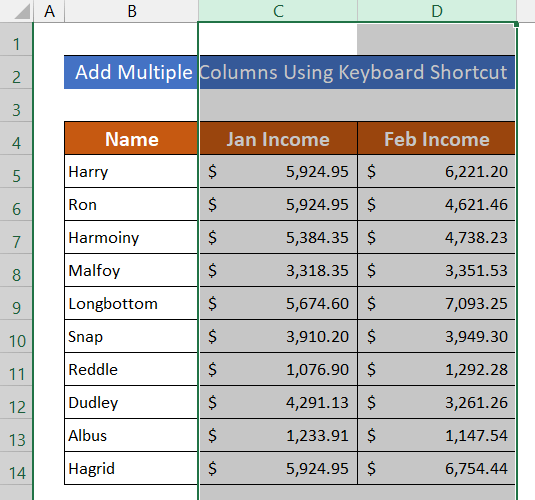
- Niha, Ctrl bi bişkoka ' + ' (Pêvek) di heman demê de pêl bikin. .
- Du stûnên nû dê li cihê ku me tê xwestin zêde bibin.
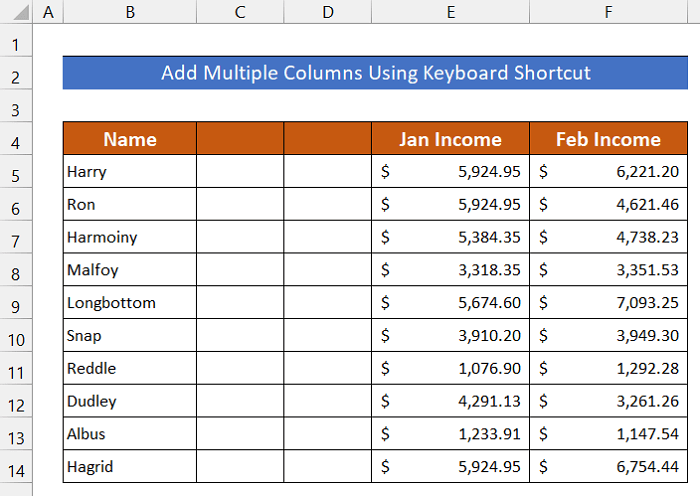
3.4. Bi Bişkojka F4
Di dawiyê de, em ê bişkoja 'F4' bikar bînin da ku 2 stûnên nû li pelgeya xwe zêde bikin. Ger hûn klavyeyek laptopê bikar neynin wê hingê hûn dikarinvê teknîka ecêb bikar bînin.
📌 Gavên:
- Di destpêkê de, rêza şaneyan hilbijêrin C5:D5 .
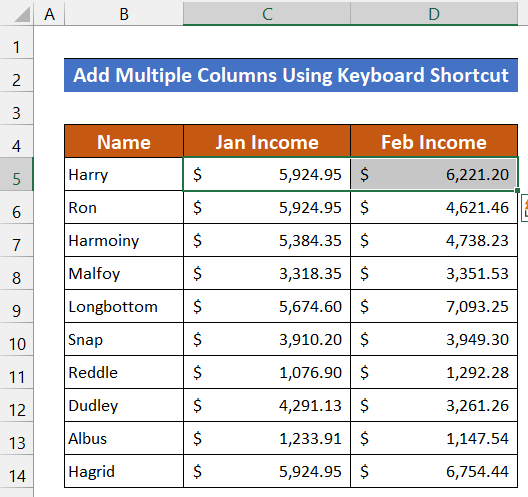
- Bişkoka 'F4' li ser klavyeya xwe bikirtînin û hûn ê 2 stûnên nû li ber stûnên ku agahdariya mûçeyê tê de hene bistînin.
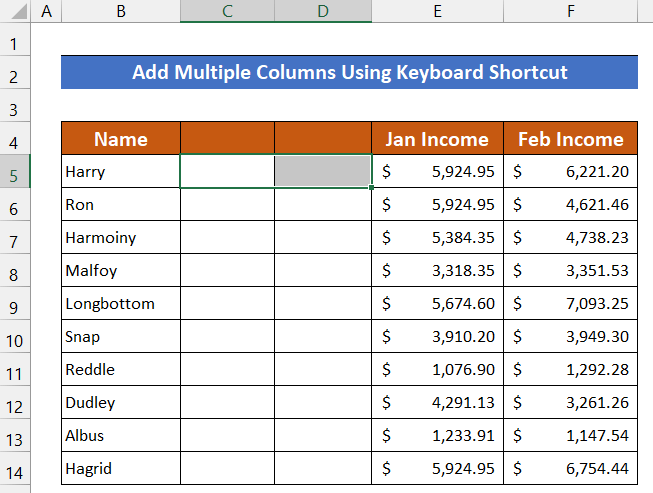
Di dawiyê de, em dikarin bibêjin ku hemî kurtenivîsên me yên klavyeyê bêkêmasî xebitîn û em dikarin çend stûnan li databasa xwe zêde bikin.
Zêdetir Bixwîne: Meriv Çawa Di Excel de Gelek Rêzan Veguherîne Stûnan (9 Rê)
4. Gelek Stûnan Di Cihên Cûda Hevdem Têxe
Di vê rêbazê de, em ê stûnan wekî 2 stûnên nelihev lê zêde bike. Ji bo nîşankirina vê rêbazê, em daneya wan 10 karmendan dihesibînin. Di vê demê de, em ê 2 stûnên li dû stûna B û stûna C zêde bikin. Gavên vê pêvajoyê wiha têne dayîn:
📌 Gavên:
- Berî her tiştî, bi mişka xwe şaneya C5 hilbijêrin. .
- Niha, bişkoja 'Ctrl' bikirtînin û hucreya D5 hilbijêrin.
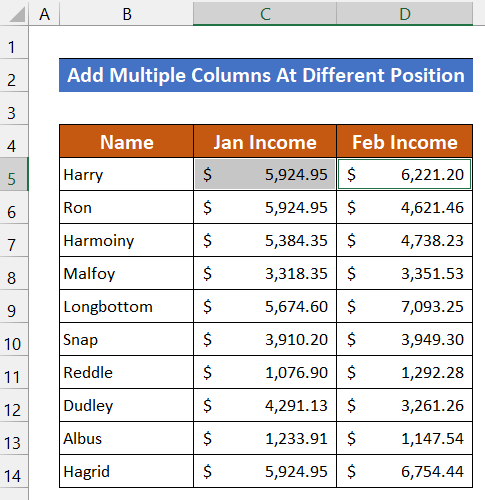
- Piştî wê, di tabloya Mal de, biçin koma Cels . Piştre hilbijêre Têxe > Stûnên Rûpelê Têxe .
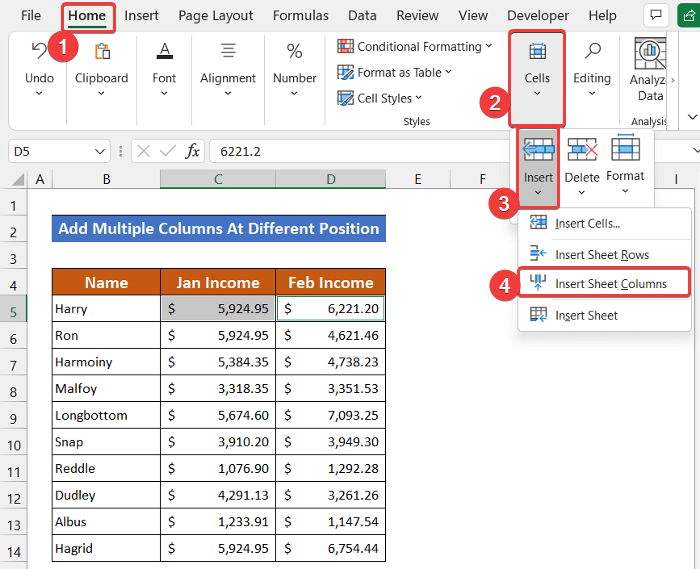
- Tu ê 2 stûnên ne hevgirtî bibînî ku piştî stûna B û stûna <1 hatine danîn>D .
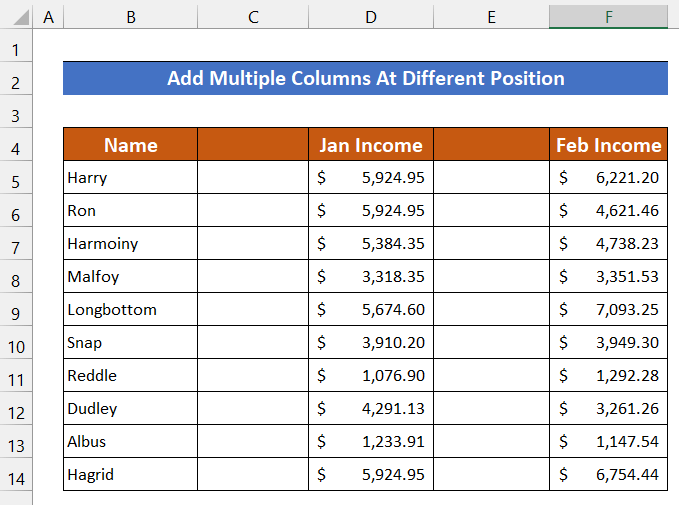
Di dawiyê de, em dikarin bibêjin ku prosedûra me bi bandor xebitî û em dikarin li ser 2 stûnên ne hevgirtî zêde bikin.

